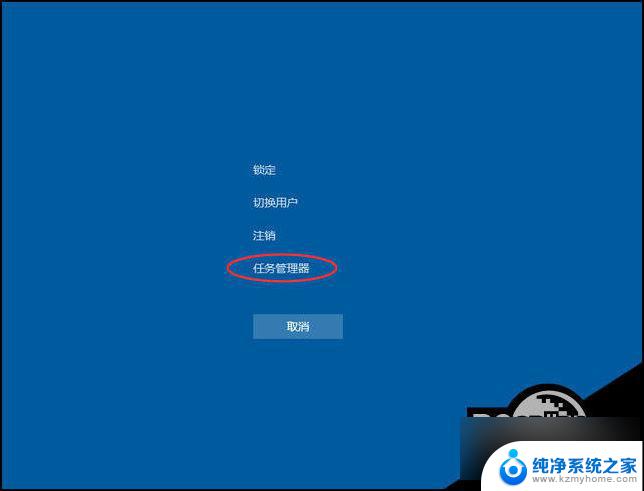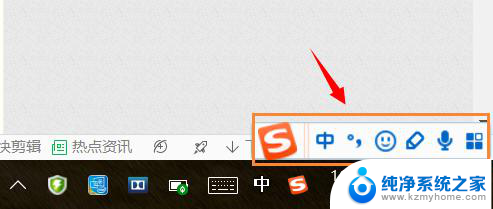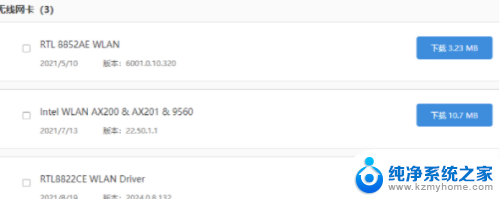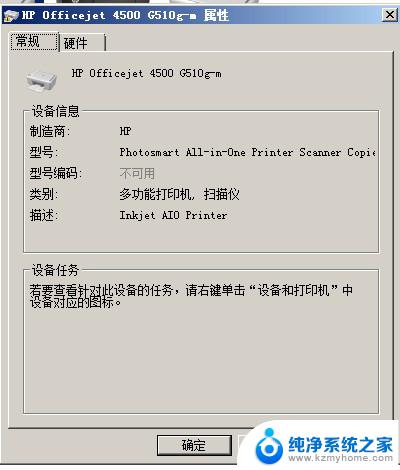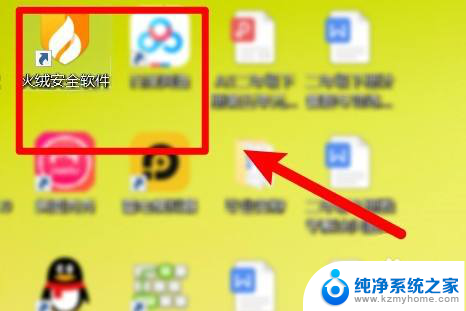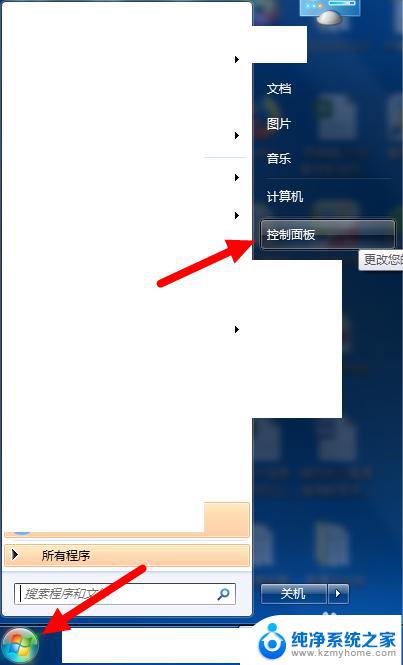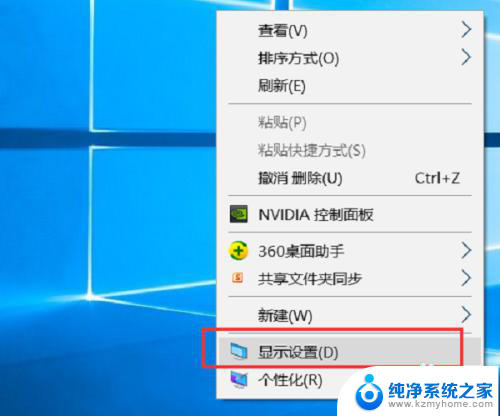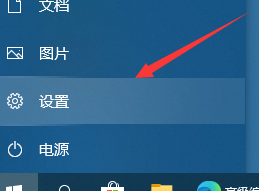电脑状态0xc000000f 0xc000000f如何修复
电脑状态0xc000000f错误是指在计算机启动过程中出现的一个常见问题,它通常与启动程序或操作系统的相关文件损坏有关,当我们遇到这种错误时,可能会导致计算机无法正常启动,给我们的工作和生活带来不便。如何修复0xc000000f错误呢?本文将为大家介绍几种常用的修复方法,帮助大家解决这个问题,让计算机恢复正常运行。
方法如下:
1.电脑出现0XC000000F这个提示,是代表电脑的引导启动项出现了问题。
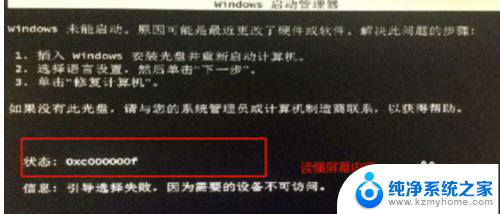
2.一般这个问题,最简单的办法就是重装系统,方便快速。我们首先将U盘启动盘插入电脑usb端口或者电脑开机后将ghost系统盘放入电脑光驱。

3.当电脑一开机,马上按键盘上的F12按钮,进入系统启动菜单。
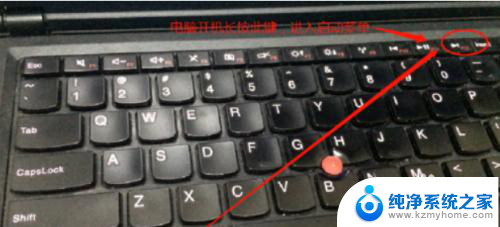
4.当进入电脑系统启动菜单后,此时选择USB启动或者光盘启动
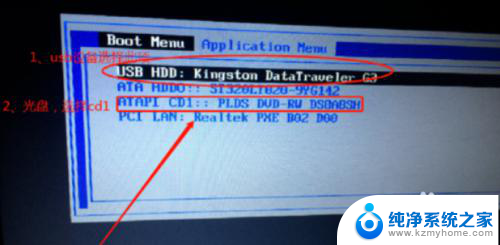
5.在弹出的系统启动菜单里面,选择win8 pe选项,再回车,等待进入pe电脑系统。
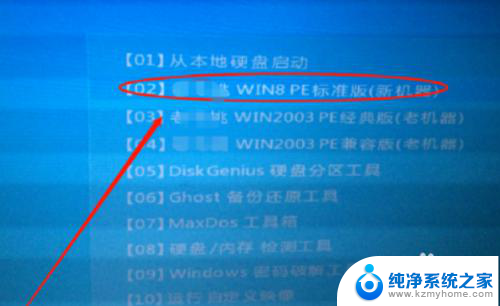
6.当电脑进入win8 pe虚拟系统后,此时就可以向正常使用电脑的时候一样,操作自己电脑。
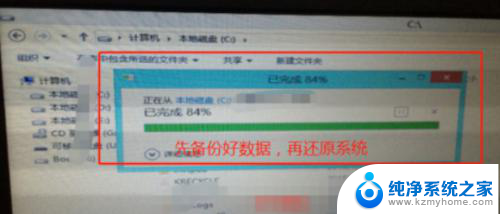
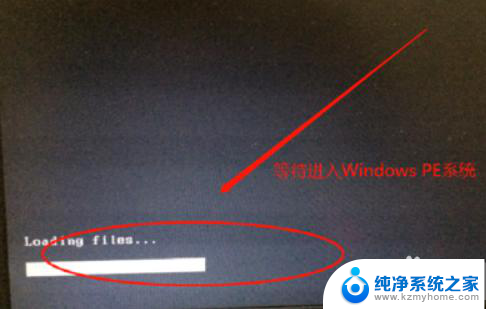
7.我们先将自己的数据进行备份好,特别是你放在电脑桌面的资料或者c盘的东西。进行备份到其它磁盘。接下来,打开桌面ghost软件,进入到安装菜单界面。
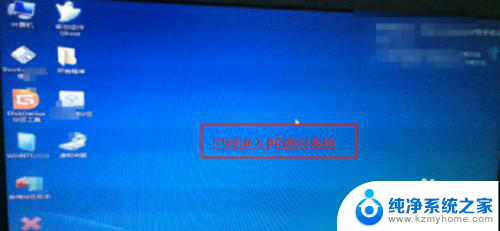

8.紧接着回车,在界面上选择local——》parttion——》from image,然后回车。
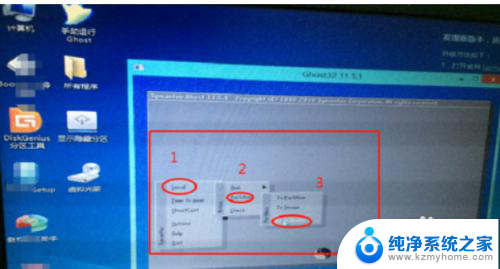

9.在弹出的界面上,浏览到ghost镜像文件,一般以gho结尾。找到之后,点回车,然后选择yes,再回车

10.此时我们再选择c盘,在选择第一个分区,然后回车,进入还原系统界面。
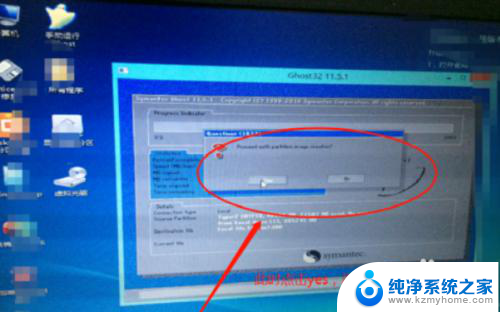
11.这个时候电脑正在处于安装系统状态,等待进度条进入100%后。会出现一个提示框,此时按yes。最后关闭界面,重启电脑即可,这样电脑系统就安装完成了。
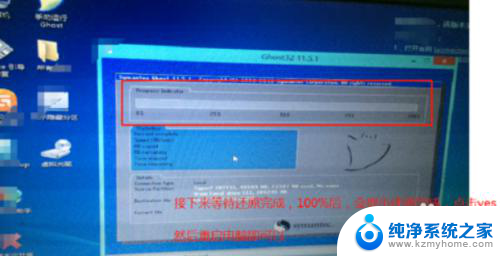
以上是关于电脑状态0xc000000f的全部内容,如果有需要的用户可以按照以上步骤进行操作,希望对大家有所帮助。